Air-Universe后端对接V2borad面板
手头的机器比较多,除了正产建站之外,也顺便搭建了节点,节点多了不好管理,所以想搭建个机场面板管理自己的节点。本文为小白学习笔记,大佬轻喷。
本文要实现的效果:
Air-Universe后端对接V2borad面板,实现Xray+vmess+TLS+WS,宝塔面板安装Nginx处理TLS,伪装站也通过宝塔面板搭建,全程可视化操作,降低安装和维护门槛,443端口实现后端节点与网站共存。
优势是:
- Nginx进行TLS加解密,不经Xray内核进行TLS加解密,可能能增加隐蔽性,但是流量大了什么方法都隐藏不住。
- Nginx部署伪装站处理TLS,增强伪装性,或许能降低被主动探测到的可能性。
前期准备:
- 如何安装v2borad面板请看官方文档,这里假设已经搭建好v2borad面板。
- 域名解析到节点的IP,推荐Cloudflare托管域名。
- v2boar面板添加一个Vmess节点,记下节点ID,开启TLS,连接端口443,服务端口自定义;TLS选项内,Server Name填写节点的域名,下方Allow Insecure关闭;传输协议选项选websocket,编辑协议配置:下图来自网络,有文中有不同之处,请按照文中设置配置节点。
1
2
3
4
5
6{
"path": "/china/no1", ##path 这里可自定义路径,不要填写v2flay官方文档默认的路径,会被主动探测,记住这里,后面要用到
"headers": {
"Host": "你的域名"
}
}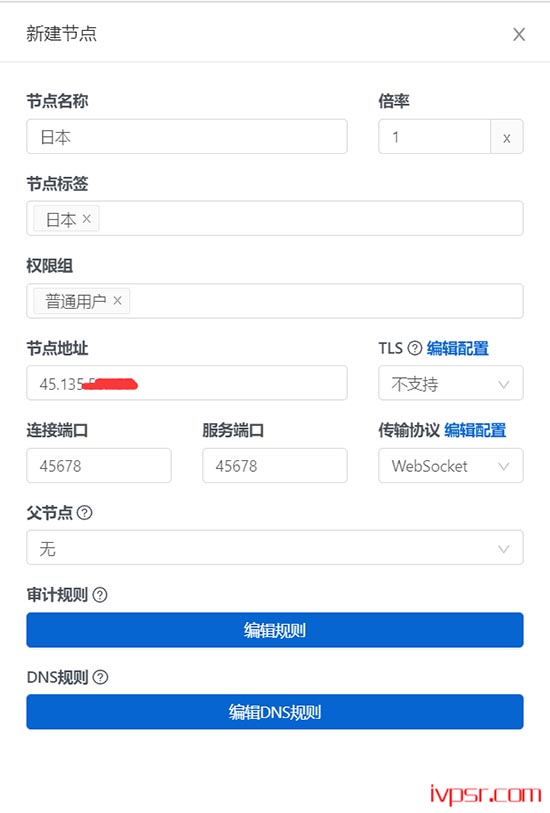
Air-Universe后端对接V2borad面板:
升级内核,开启bbr加速,用下列脚本,选36
5.10LTS内核。
1
wget --no-check-certificate https://raw.githubusercontent.com/jinwyp/one_click_script/master/install_kernel.sh && chmod +x ./install_kernel.sh && ./install_kernel.sh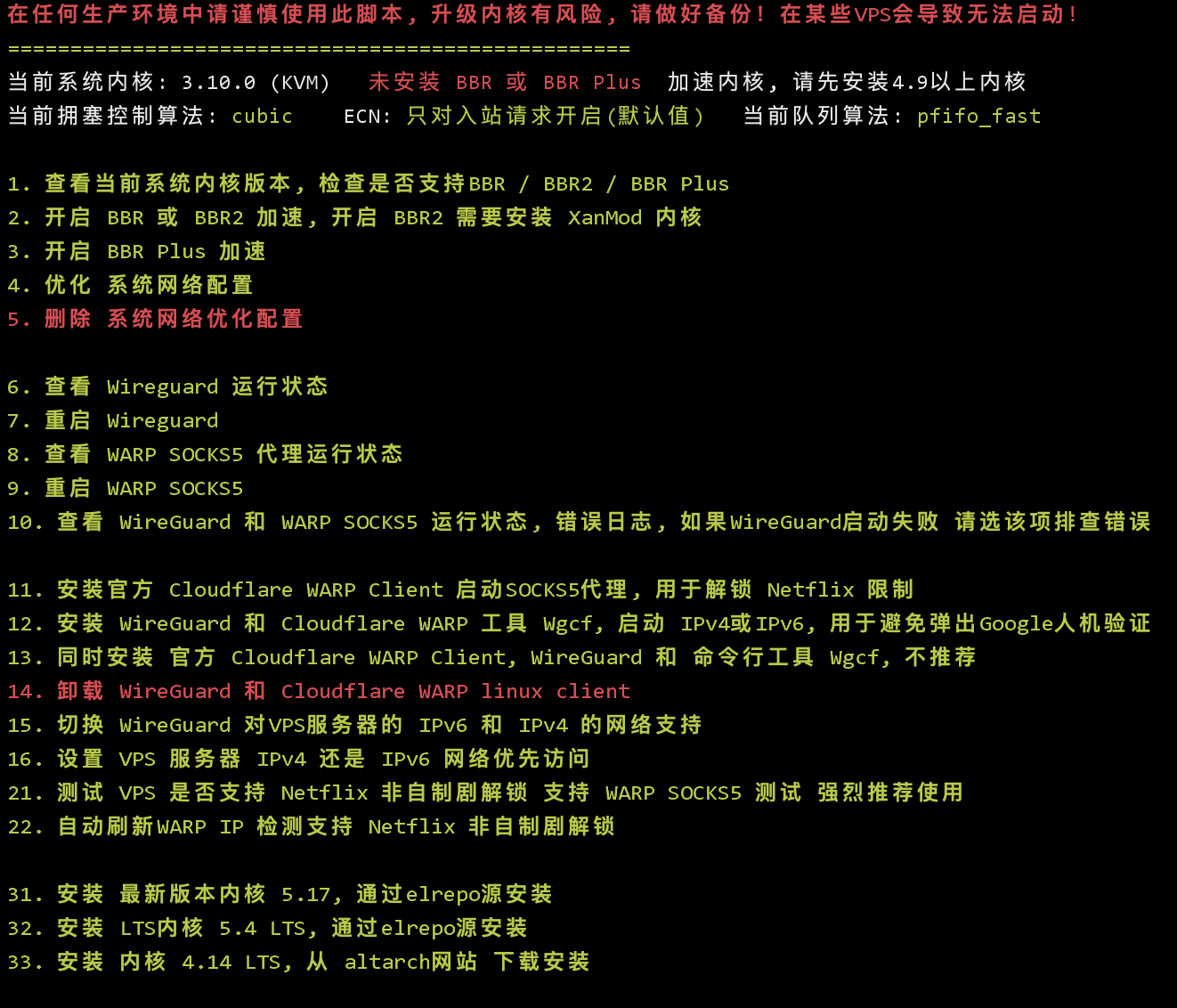

centoOS内核太老,必须的升级内核,ubuntu20.04自带bbr加速,根据脚本菜单提示,选择2开启bbr加速即可,算法全部默认,根据提示可能需要重启vps。
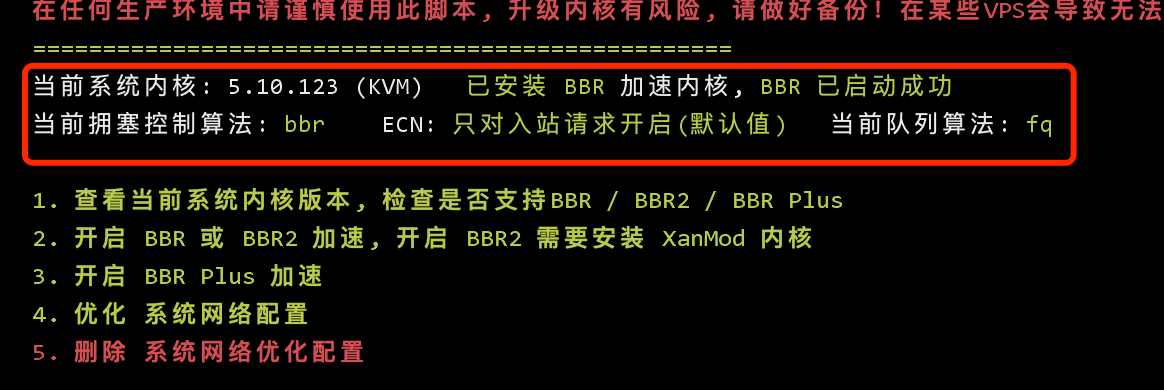
安装宝塔面板(开启面板SSL更安全,不过小白开启面板SSL之后可能会打不开面板),之后安装Nginx,并且新建一个网站,在宝塔面板中为网站一键申请SSL证书,部署证书并强制开启https。
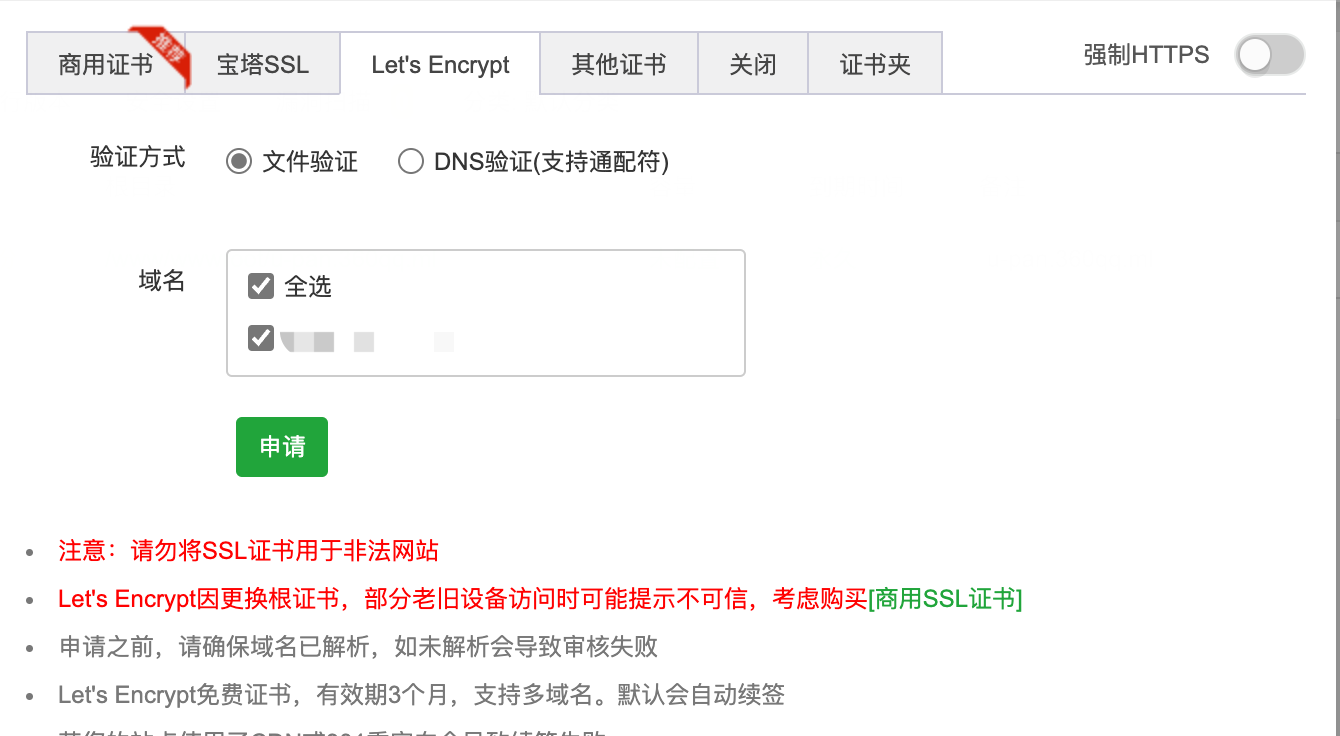
使用官方推荐的第三放脚本安装Air-Universe后端 ,选择
51,按照提示安装。1
wget --no-check-certificate https://raw.githubusercontent.com/jinwyp/one_click_script/master/linux_install_software.sh && chmod +x ./linux_install_software.sh && ./linux_install_software.sh

如果检测到80、443端口被Nginx占用,选择y继续操作。
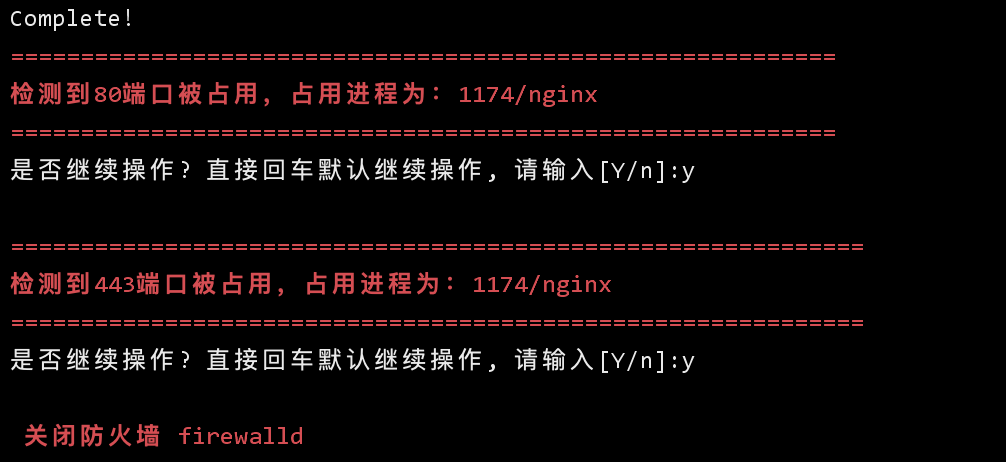
依次输入v2borad面板的地址(https://不能省略)、token、节点ID、面板类型(选v2borad)、节点协议类型(选vmess)。
1
2
3
4
5
6
7
8
9
10
11
12
13
14
15########Air-Universe config#######
Enter panel domain(Include https:// or http://):
Enter panel token: token12345678token12345678
Enter node_ids, (eg 1,2,3):
Choose panel type:
1. SSPanel
2. V2board
3. Django-sspanel
Choose panel type:
Please select node type[0-2]:
0. VMess
1. ShadowSocks
2. Trojan继续安装airu,根据提示选择,我这里依次选择 Air-Universe版本:不降级 使用最新版本》Xray版本: 1. 不降级 使用最新版本》请选择SSL证书申请方式:n不申请。
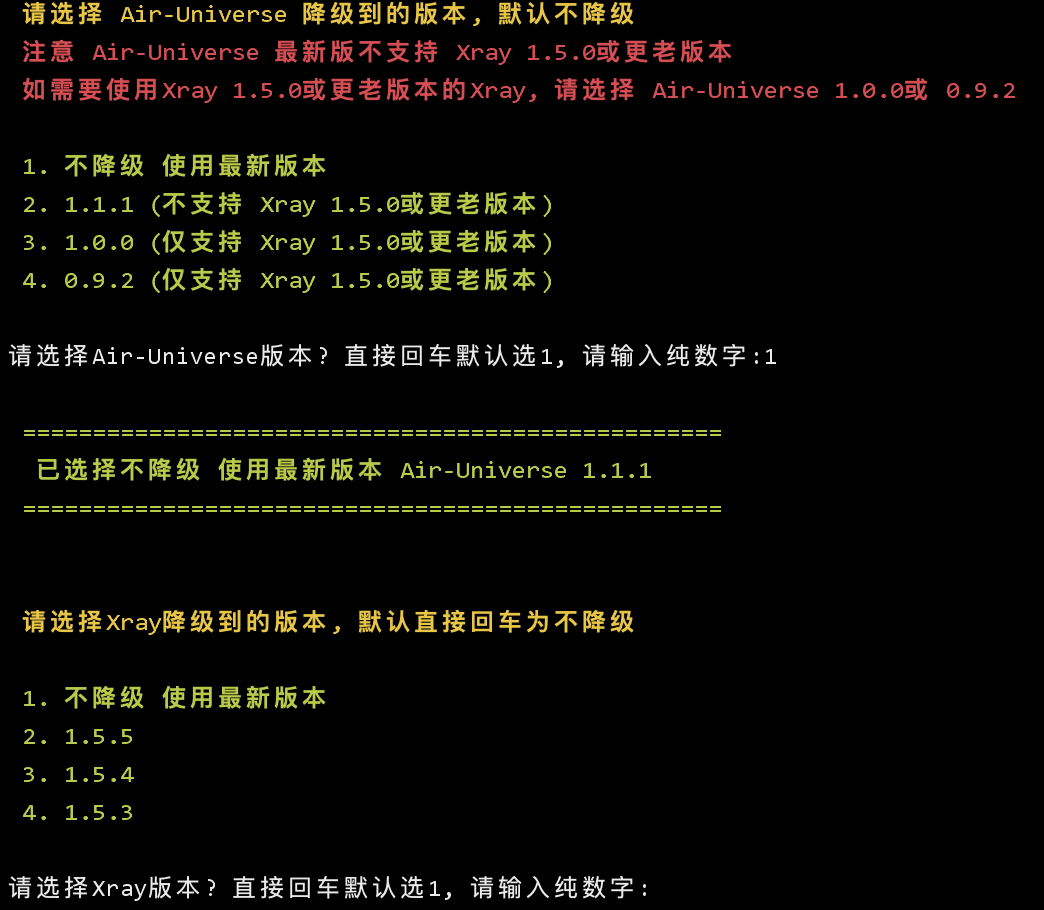
至此,airu已经安装完毕,会弹出如下菜单。下面需要配置airu和Nginx。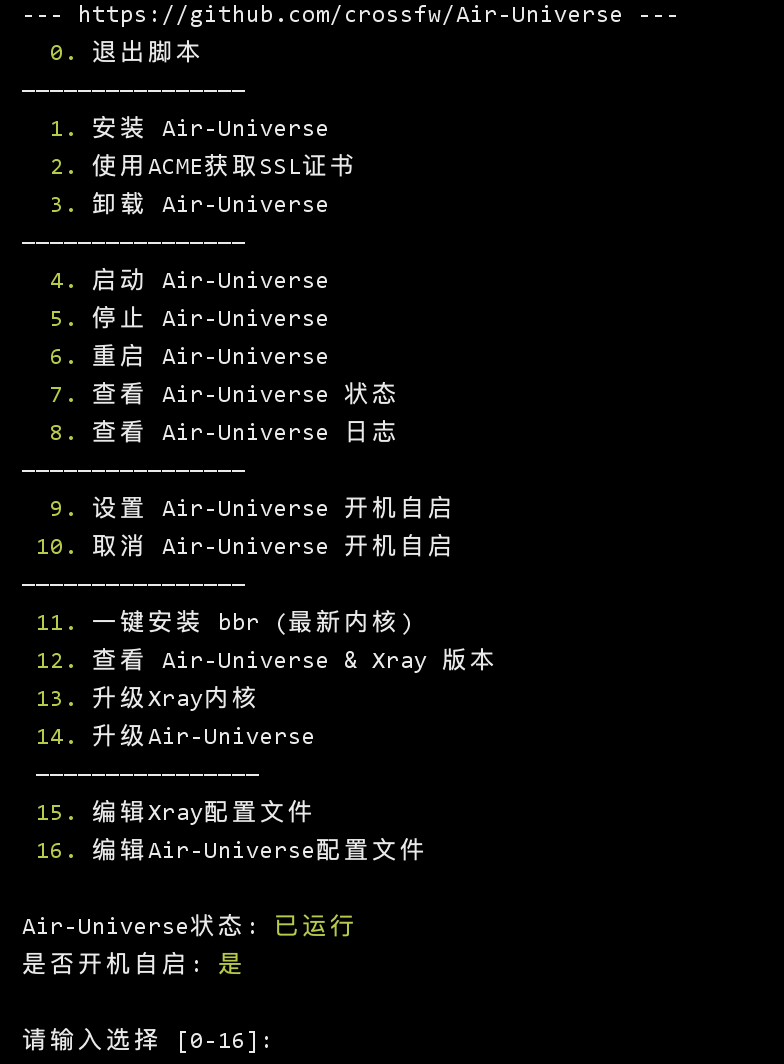
配置airu,查看Xray配置文件,记录下Xray api的监听端口。
1
cat /usr/local/etc/xray/config.json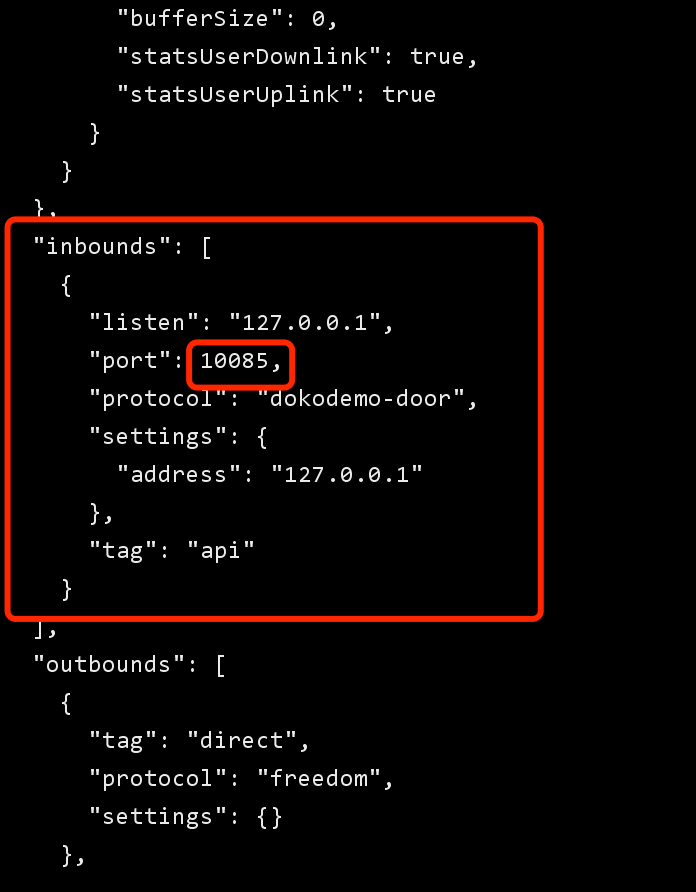
修改airu的配置文件
1
2
3
4
5
6
7
8
9
10
11
12
13
14
15
16
17
18
19
20
21
22
23
24
25
26文件修改成如下配置并保存:
vi /usr/local/etc/au/au.json #如果不会vi可以直接在宝塔面板的文件管理双击打开修改,改完了别忘了保存
{
"panel": {
"type": "v2board",
"url": "https://你的域名",
"key": "你的token",
"node_ids": [13], ##这里是你的节点ID
"nodes_type": ["vmess"]
},
"proxy": {
"type": "xray",
"auto_generate": true,
"in_tags": ["vmess"],
"api_address": "127.0.0.1",
"api_port": 10085, ##这里填写上一步的端口
"force_close_tls": true, ##这里填true,关闭Xray的tls功能
"log_path": "/root/air-universe-access.log",
"cert": {
"cert_path": "/www/server/panel/vhost/cert/保密/fullchain.pem",
"key_path": "/www/server/panel/vhost/cert/保密/privkey.pem"
},
"speed_limit_level": [0, 10, 30, 100, 300, 1000] ##这里是限速参数,不用管
}
}重启airu后端
1
airu ##选择6 重启修改Nginx配置,通过
/path分流,实现伪装。在宝塔面板网站>设置,error_log下面增加如下内容(注意缩进)并保存: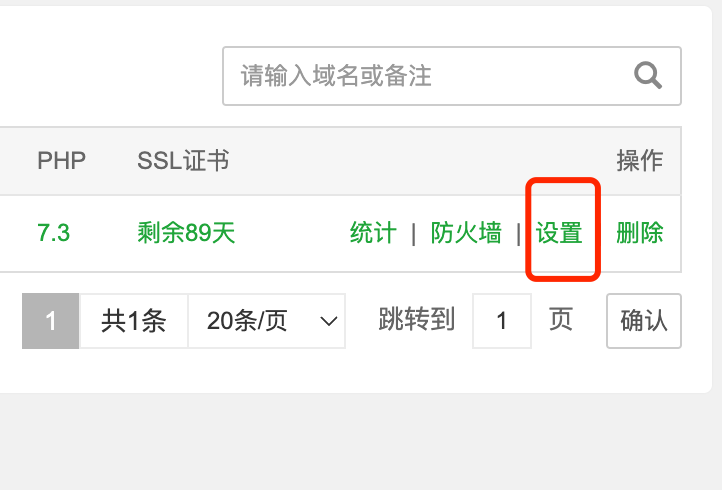
1
2
3
4
5
6
7
8
9
10
11location /china/no1 {
proxy_redirect off;
proxy_pass http://127.0.0.1:44444; ##这里填写v2borad中设置的服务端口
proxy_http_version 1.1;
proxy_set_header Upgrade $http_upgrade;
proxy_set_header Connection "upgrade";
proxy_set_header Host $host;
proxy_read_timeout 300s;
proxy_set_header X-Real-IP $remote_addr;
proxy_set_header X-Forwarded-For $proxy_add_x_forwarded_for;
}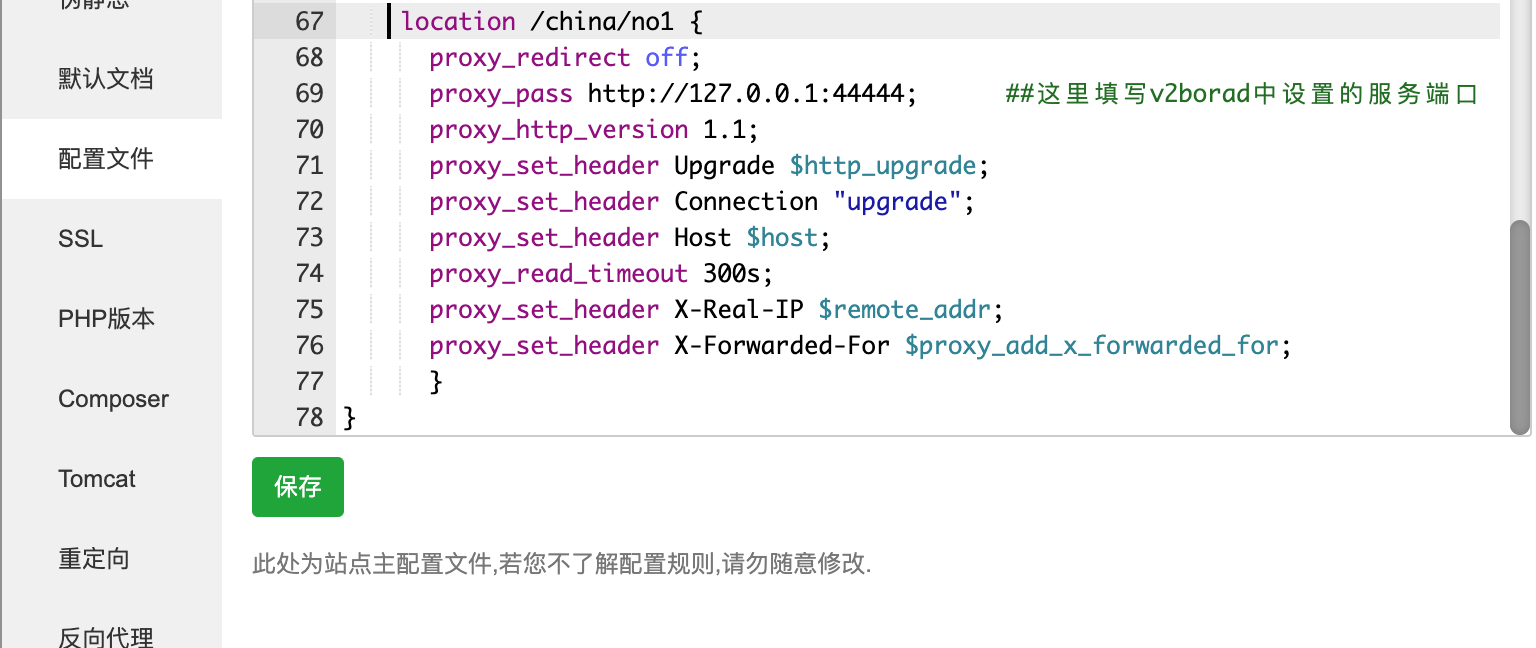
访问 你的域名/china/no1 ,如果浏览器显示Bad Request,则说明配置成功
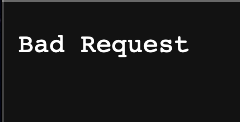
配置伪装站。此时网站还是宝塔默认的网页,为了让网站看上去更正常一点,可以随便找个网站伪装一下。宝塔面板点击网站根目录,单机全部文件,有个文件删不掉不用管。
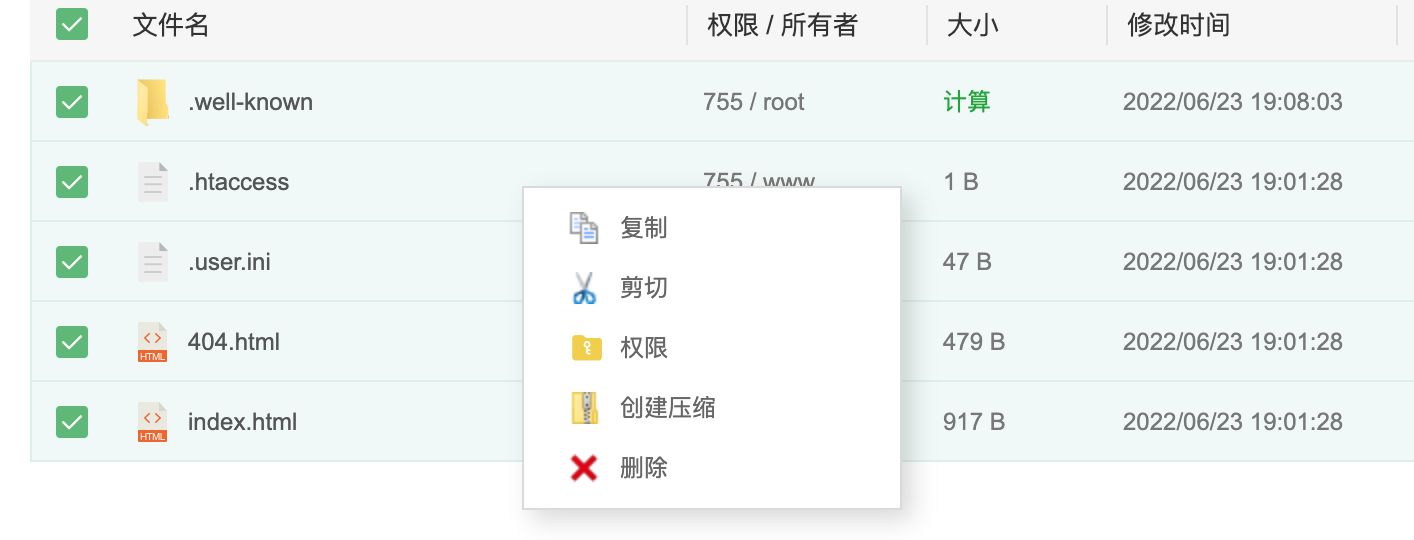
我用的是这个矩阵计算的网站用作伪装https://github.com/staltz/matrixmultiplication.xyz.git1
2
3
4
5
6网站根目录下下载网站内容:
网站根目录:/www/wwwroot/你的域名/
git clone https://github.com/staltz/matrixmultiplication.xyz.git
或者直接下载了手动用宝塔面板上传就行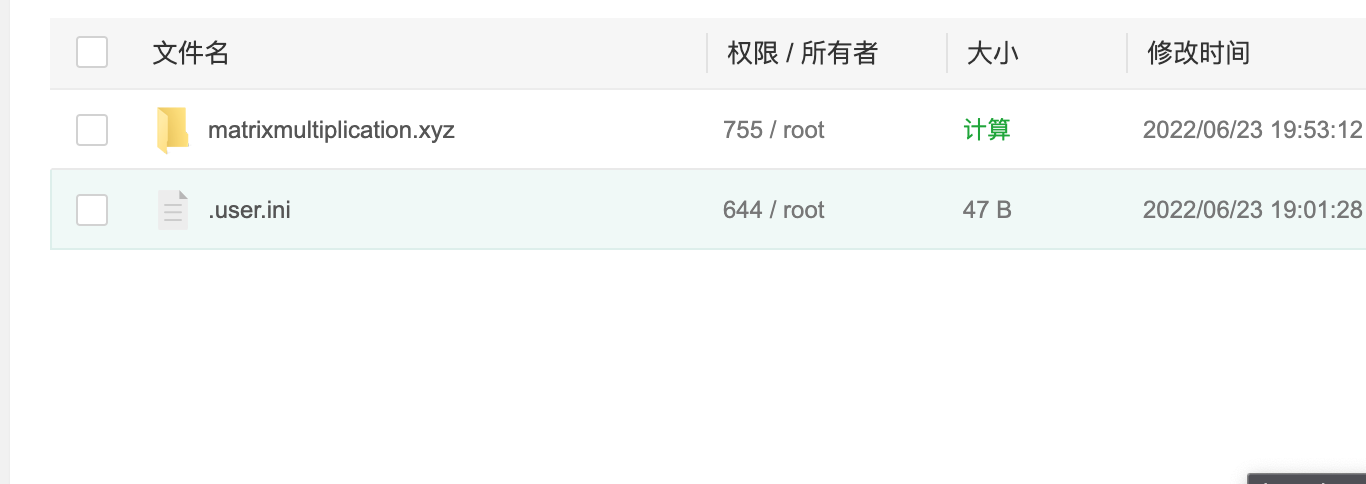
把文件夹内的文件剪贴到网站根目录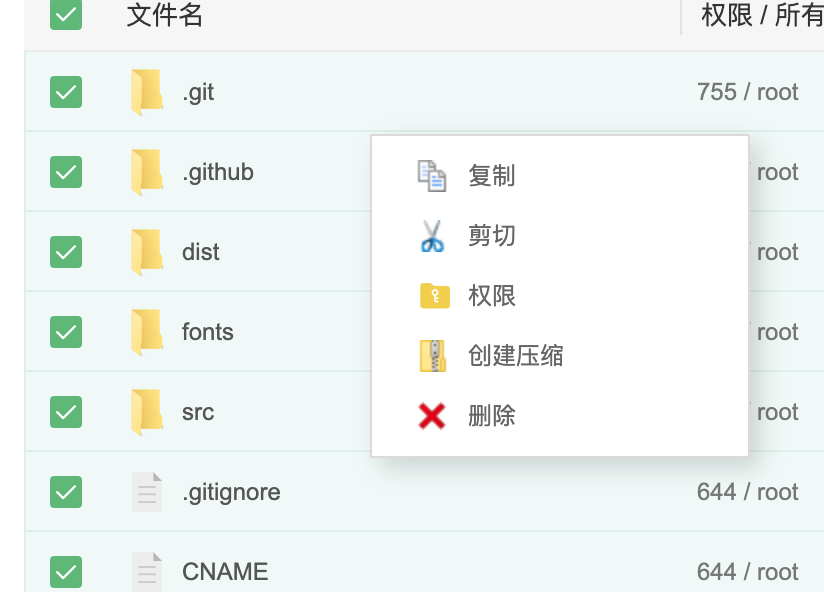
刷新一下你的网站,至此完结撒花。